Verbind/bedien computers via een netwerk met KontrolPack

Beheer computers in uw netwerk eenvoudig met KontrolPack. Verbind en beheer computers met verschillende besturingssystemen moeiteloos.
Wilt u de e-mails die u op Linux verzendt beveiligen via de Mozilla Thunderbird-app? Dankzij de Torbirdy-extensie kan dat! Torbirdy werkt goed op Linux en is een uitstekende add-on voor diegenen die hun e-mail willen beveiligen en deze via het Tor-netwerk willen routeren bij gebruik van Thunderbird. Vandaag laten we u zien hoe u de extensie installeert en gebruikt om Thunderbird met Tor te integreren. We zullen ook bespreken hoe u de Tor-browserbundel op Linux kunt instellen.
Opmerking: in deze handleiding werken we uitgebreid met de Thunderbird-e-mailclient op Linux . Als je de applicatie nog niet hebt ingesteld op je Linux-pc, bezoek dan deze pagina op Pkgs.org om ermee aan de slag te gaan.
Gebruik een VPN met Thunderbird en Torbirdy
Tor is het toonaangevende privacy-first-systeem voor diegenen die censuur en vervolging door overheden, enz. willen vermijden. Dat gezegd hebbende, Tor is niet altijd het veiligste, dus het is een goed idee om ook een VPN met de service te gebruiken.
In tegenstelling tot wat vaak wordt gedacht, is het veilig om een VPN te gebruiken terwijl je verbonden bent met het Tor-netwerk. We hebben in het verleden in dit bericht besproken hoe je dat kunt doen op TipsWebTech360 .
ExpressVPN neemt de eerste plaats in als de beste VPN die is beoordeeld door onze beveiligingsexperts. Het werkt goed op Linux en heeft een uitstekende client om te downloaden. Sterker nog, ze bieden hoge downloadsnelheden met 256-bit AES-codering en perfecte voorwaartse geheimhouding in 94 verschillende landen. Ook hebben ze een exclusieve aanbieding voor TipsWebTech360-lezers: 3 maanden gratis op het jaarabonnement, 49% korting .
Tor-browserbundel installeren
De Torbirdy-extensie voor Mozilla Thunderbird biedt op zichzelf geen manier om verbinding te maken met het Tor-netwerk, en dat zal waarschijnlijk ook niet snel gebeuren. Dus voordat u de extensie kunt gebruiken, moet u eerst de Tor-browserbundel voor Linux downloaden en installeren.
Wanneer u Tor op Linux installeert, moet u het altijd rechtstreeks van de website van het project halen. Ze hebben een complete bundel waarmee je gemakkelijk aan de slag kunt. Laat je niet verleiden om het uit de repository van je distro te halen; het zal niet zo eenvoudig zijn om te configureren.
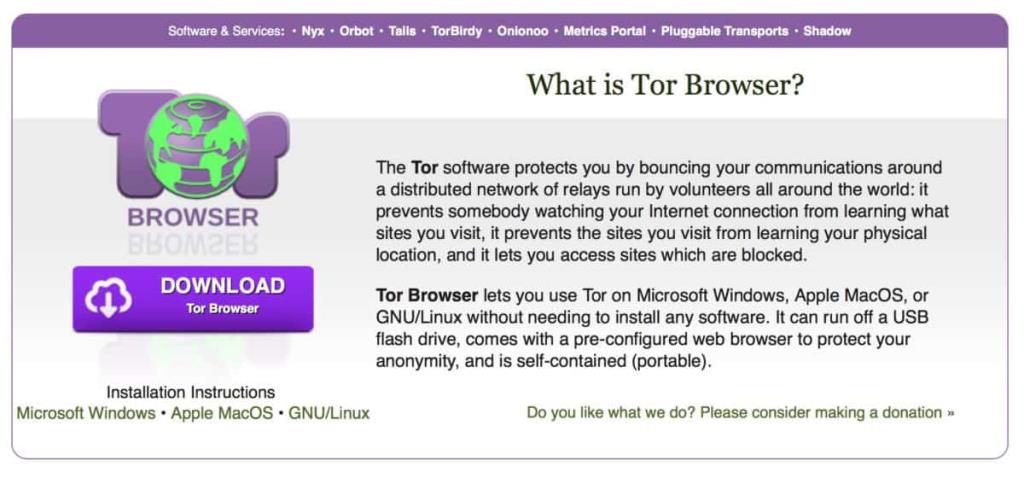
Ga naar de downloadpagina op de website om de nieuwste Tor-bundel te downloaden . Zoek daar naar de GNU/Linux-kolom en download het TarGZ-archief voor 32-bits of 64-bits. Wanneer het bestand klaar is met downloaden, start u een terminalvenster met Ctrl + Shift + T of Ctrl + Alt + T .
Verplaats in het terminalvenster de sessie van uw homedirectory (~/) naar de nieuwe ~/Download- map.
cd ~/Downloads
Pak vervolgens, eenmaal in de map, de Tor-browserbundel uit met behulp van de Tar- opdracht.
tar xJvf tor-browser-linux64-*_en-US.tar.xz
of
tar xJvf tor-browser-linux32-*_en-US.tar.xz
Wanneer het uitpakken is voltooid, gebruikt u de opdracht mv en verplaatst u de Tor-browserbestanden van de downloadmap naar een betere locatie (zoals ~/Documents ).
mv tor-browser_en-US ~/Documents
Sluit ten slotte het terminalvenster en open uw bestandsbeheerder. Zodra het is geopend, klikt u op 'Documenten' en vervolgens op 'tor-brower_en-US'.
Dubbelklik in de Tor-browsermap op start-tor-browser.desktop om de verbindingstool te starten.
Gebruik in de Tor-browserverbindingstool de gebruikersinterface om in te loggen op de Tor-browser. Zorg ervoor dat u dit elke keer doet VOORDAT u Thunderbird opent via Torbirdy.
Download Torbirdy op Thunderbird
Torbirdy krijgen is net als het installeren van een andere add-on in Thunderbird. Om het aan uw installatie te laten werken, start u de Thunderbird-e-mailtoepassing. Klik vervolgens op het menu en klik op "Add-ons", gevolgd door "Add-ons" om het uitbreidingsgebied te starten.
Zoek in het extensiegebied van Thunderbird naar "Get Add-ons" en selecteer het met de muis. Als u de knop "installeren" selecteert, gaat u naar de officiële Mozilla Thunderbird-extensiepagina.
Ga naar het "Up & Coming-menu" en klik op de knop "alles bekijken" om naar de zoekpagina te gaan.
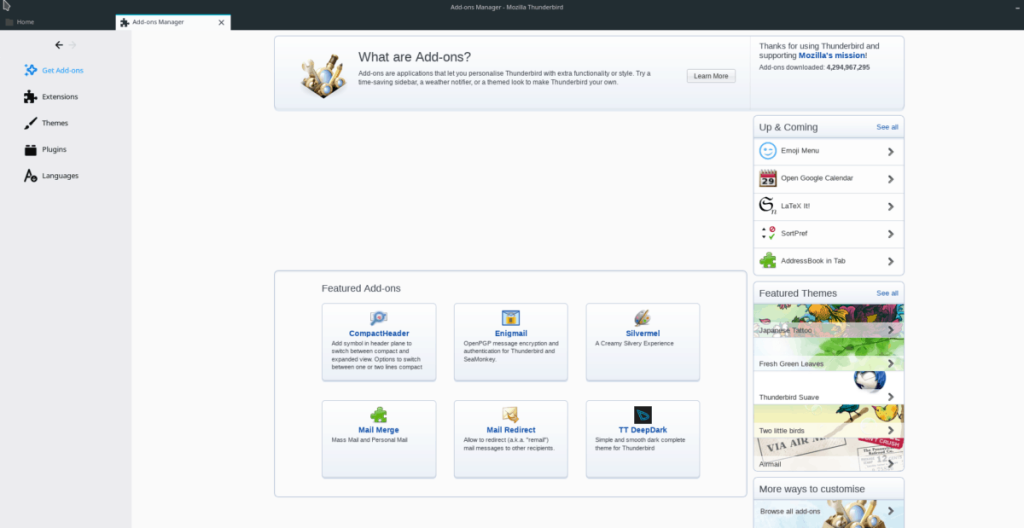
Typ op de zoekpagina "Torbirdy" en druk op de enter-toets. Klik op de knop "Toevoegen aan Thunderbird" om het aan de app toe te voegen.
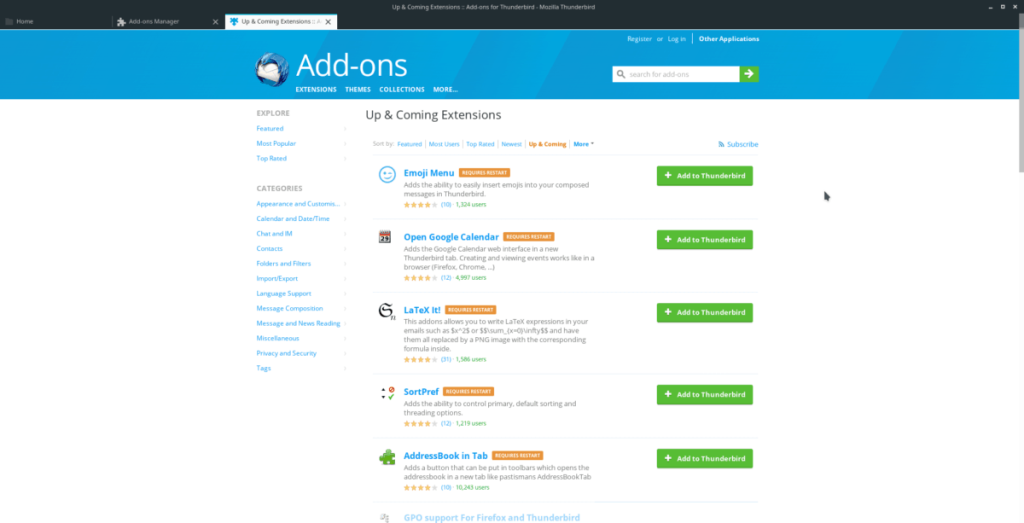
Klik op het pictogram dat in Thunderbird op het scherm verschijnt en lees het bericht. Het is een waarschuwing over het installeren van de extensie.
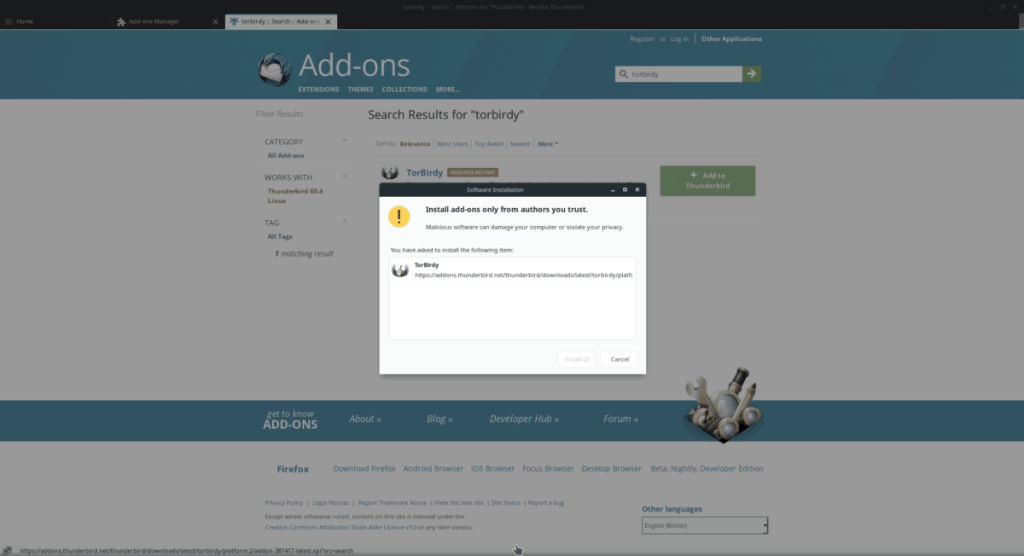
Wanneer u de waarschuwing hebt doorgenomen, klikt u op de knop "Installeren" en voegt u Torbirdy toe aan uw Thunderbird-client. Ga dan terug naar de add-onmanager via Add-ons > Add-ons in het menu en klik op de knop "Herstarten" die onder de Torbirdy-extensie verschijnt.
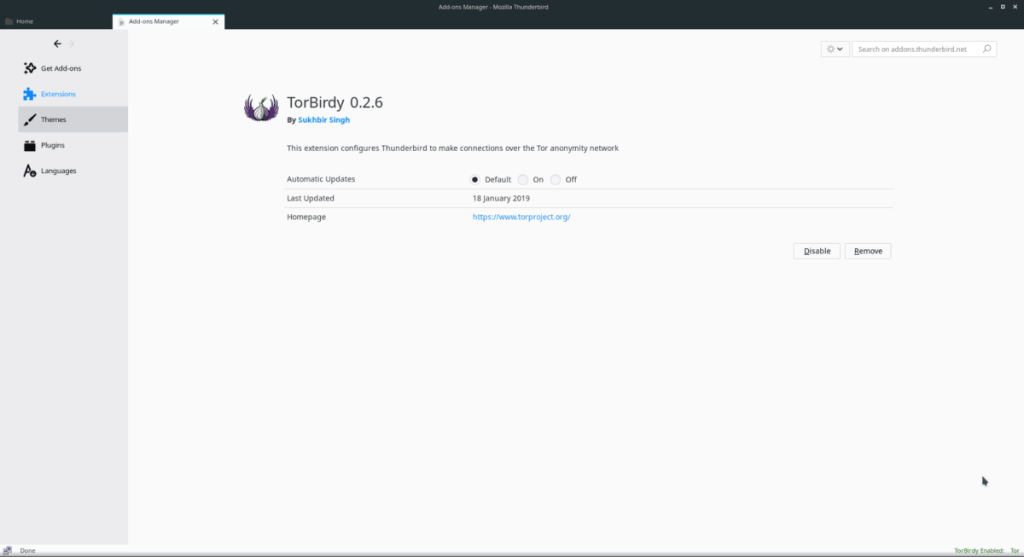
Nadat de Thunderbird-e-mailclient opnieuw is gestart, moet u ervoor zorgen dat de Tor-verbindingssoftwaretool actief is en is verbonden met het netwerk. Ervan uitgaande dat dit het geval is, kunt u uw e-mails rechtstreeks via het Tor-netwerk verzenden.
Torbirdy verwijderen
Gebruik je de Torbirdy-extensie niet graag? U kunt het net zo gemakkelijk verwijderen als het is geïnstalleerd! Ga hiervoor naar het extensiemenu. Zoek vervolgens Torbirdy in de app-lijst.
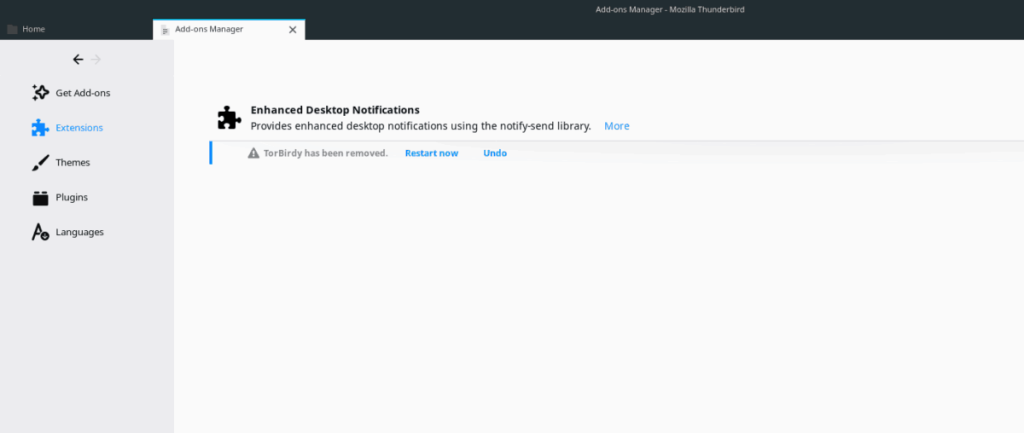
Zodra u de app in de lijst hebt gevonden, klikt u op de knop "Verwijderen" om de extensie te verwijderen. U kunt de extensie ook uitschakelen door op "Uitschakelen" te klikken.
Beheer computers in uw netwerk eenvoudig met KontrolPack. Verbind en beheer computers met verschillende besturingssystemen moeiteloos.
Wilt u bepaalde taken automatisch uitvoeren? In plaats van handmatig meerdere keren op een knop te moeten klikken, zou het niet beter zijn als een applicatie...
iDownloade is een platformonafhankelijke tool waarmee gebruikers DRM-vrije content kunnen downloaden van de iPlayer-service van de BBC. Het kan zowel video's in .mov-formaat downloaden.
We hebben de functies van Outlook 2010 uitgebreid besproken, maar aangezien het pas in juni 2010 uitkomt, is het tijd om Thunderbird 3 te bekijken.
Iedereen heeft wel eens een pauze nodig. Als je een interessant spel wilt spelen, probeer dan Flight Gear eens. Het is een gratis multi-platform opensource-game.
MP3 Diags is de ultieme tool om problemen met je muziekcollectie op te lossen. Het kan je mp3-bestanden correct taggen, ontbrekende albumhoezen toevoegen en VBR repareren.
Net als Google Wave heeft Google Voice wereldwijd voor behoorlijk wat ophef gezorgd. Google wil de manier waarop we communiceren veranderen en omdat het steeds populairder wordt,
Er zijn veel tools waarmee Flickr-gebruikers hun foto's in hoge kwaliteit kunnen downloaden, maar is er een manier om Flickr-favorieten te downloaden? Onlangs kwamen we
Wat is sampling? Volgens Wikipedia is het de handeling om een deel, of sample, van een geluidsopname te nemen en te hergebruiken als instrument of als instrument.
Google Sites is een dienst van Google waarmee gebruikers een website kunnen hosten op de server van Google. Er is echter één probleem: er is geen ingebouwde optie voor back-up.



![Download FlightGear Flight Simulator gratis [Veel plezier] Download FlightGear Flight Simulator gratis [Veel plezier]](https://tips.webtech360.com/resources8/r252/image-7634-0829093738400.jpg)




